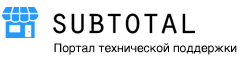Чтобы завести услуги, перейдите Справочники → Услуги:
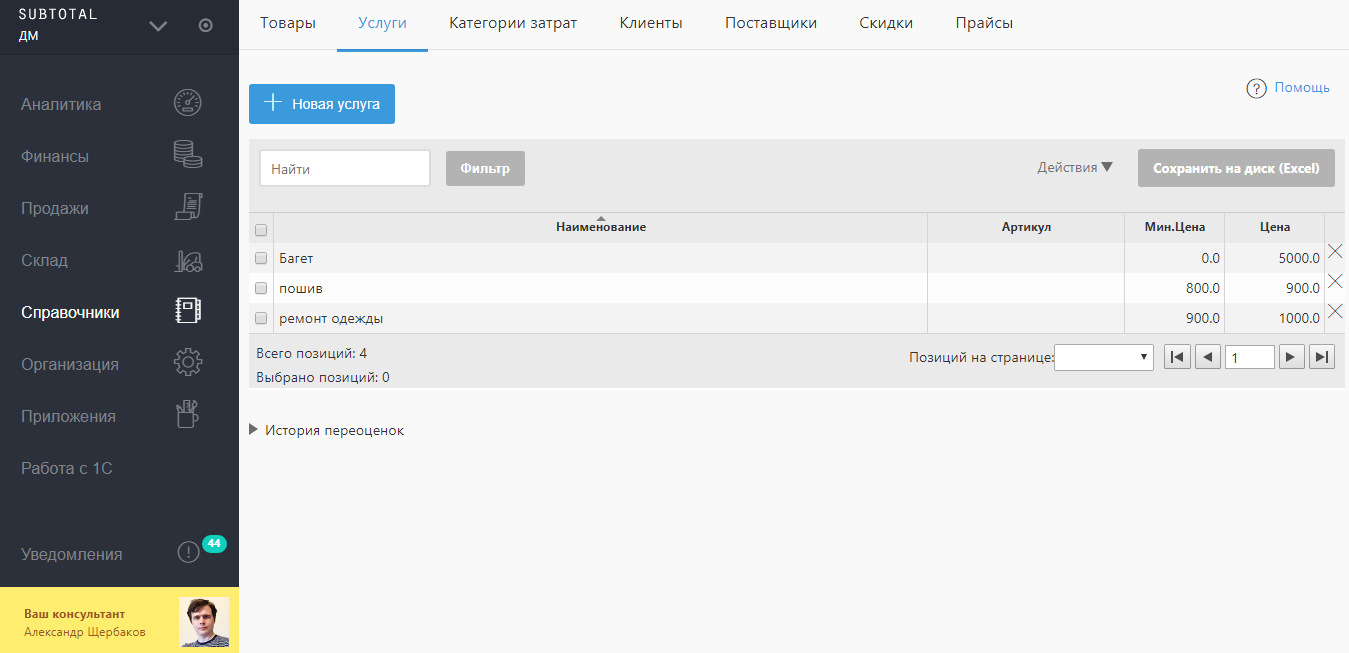
Нажмите синюю кнопку «Новая услуга» в левой части страницы. Откроется страница для заполнения данных о услуге («Добавить новую услугу в справочник»):
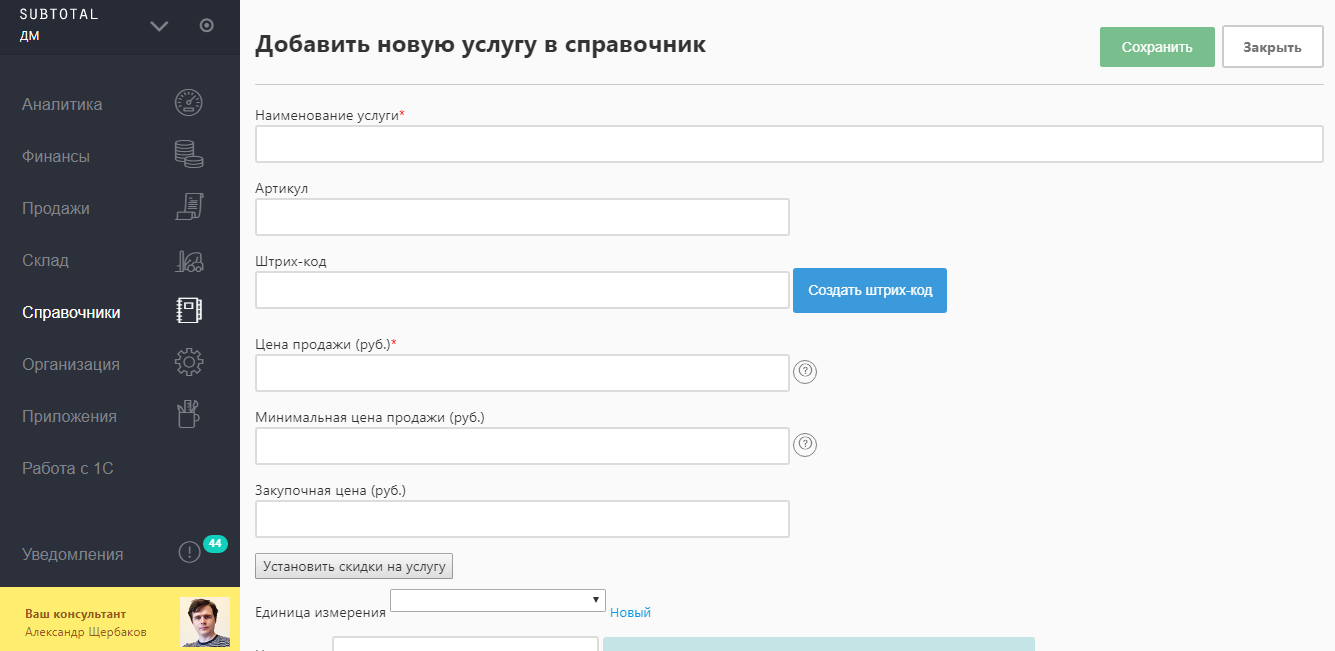
Заполните данные и нажмите «Сохранить» в правом верхнем углу. (Обязательные поля: «Наименование услуги» и «цена продажи»)
Вы вернетесь на страницу услуг и увидите сохраненную услугу. Удалить ее можно, нажав на крестик в конце строки.
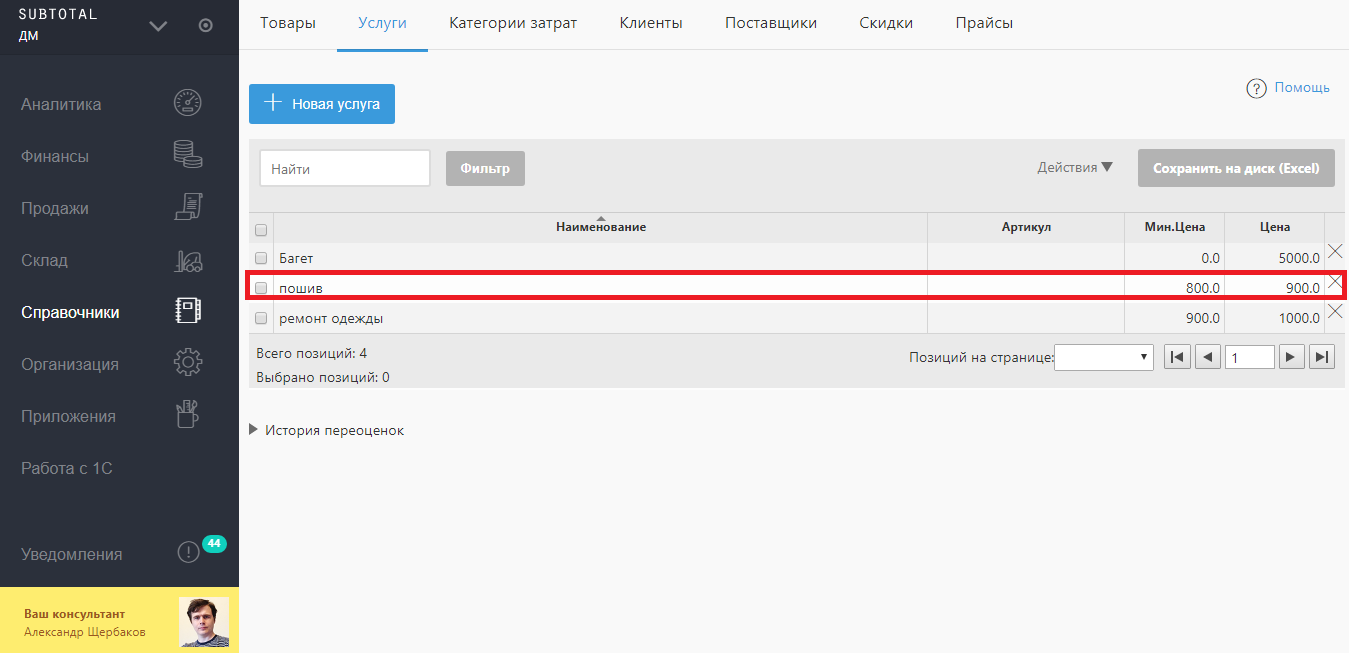
Если допустили ошибку и хотите исправить – кликните на услугу, откроется страница для редактирования данных. Внесите новые данные и нажмите «Сохранить»:
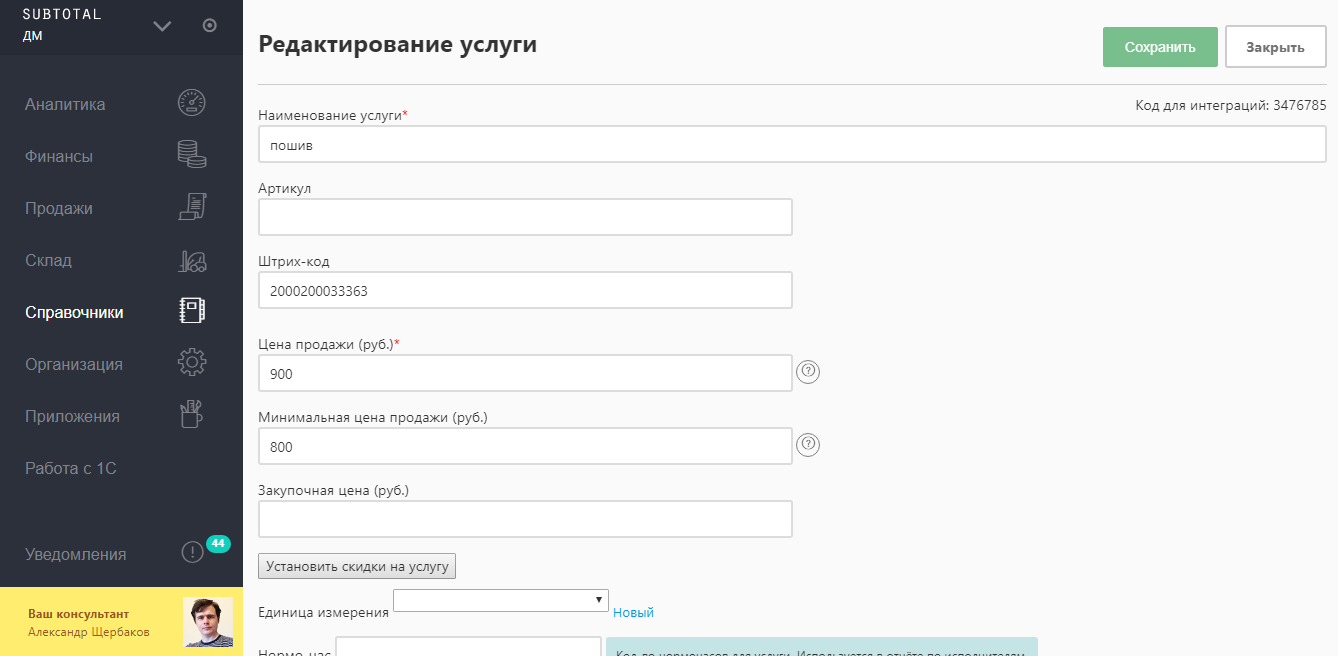
Так же после добавления услуг вы можете выбирать исполнителя.
Для этого сначала перейдите Организация → Общие, и поставьте галочку “Модуль “Услуги””. И нажмите сохранить внизу страницы. Теперь при создании или изменении сотрудника появится роль “Исполнитель”. Подробнее как завести сотрудника описано в пункте “4.3 Подключить сотрудников”. При создании сотрудника вам надо выбрать роль “Исполнитель”.
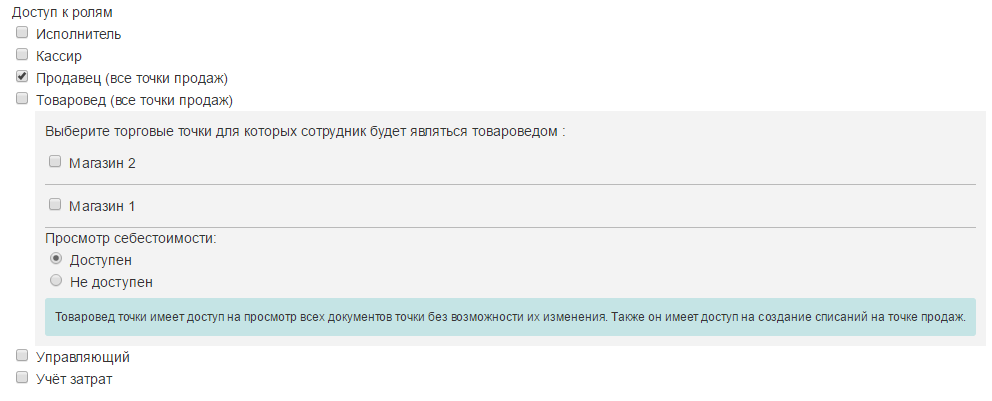
Теперь при “продажи услуги”, появиться выбор исполнителя.
Как при продаже из раздела “Продажи”.
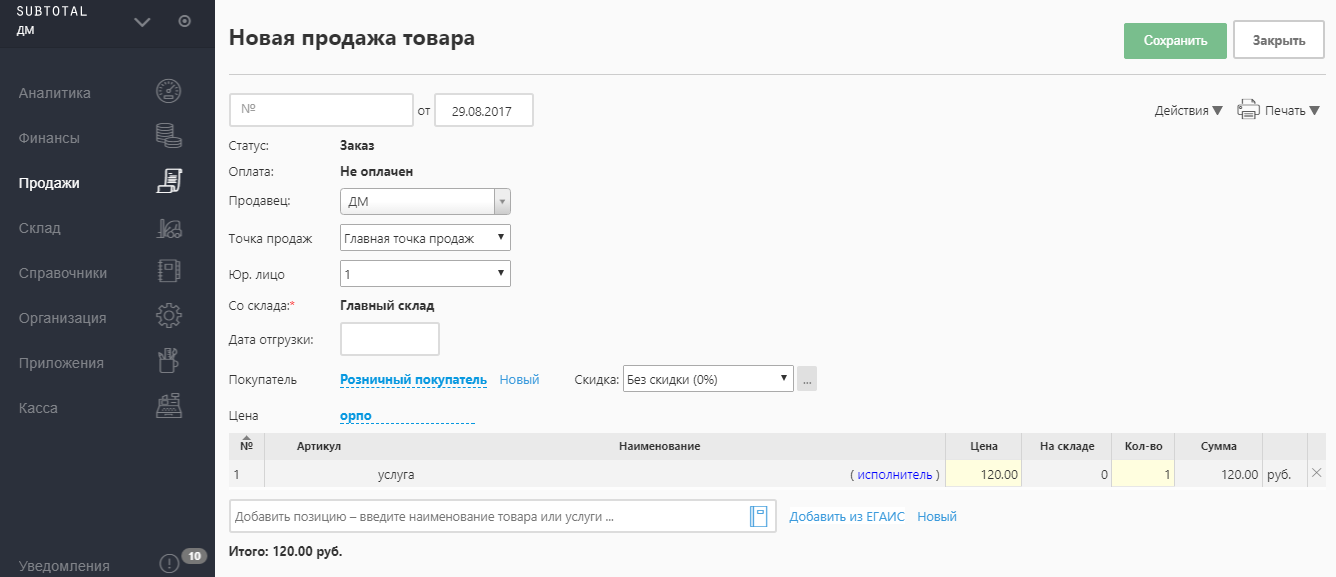
Так и в розничной кассе: